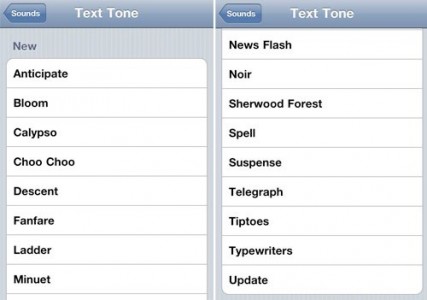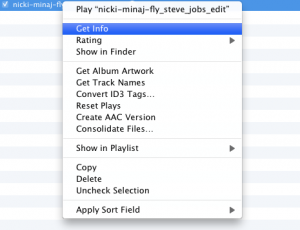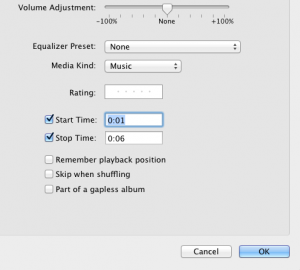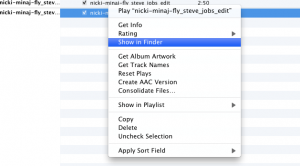iOS 5:ssä Apple otti ensimmäistä kertaa käyttöön mahdollisuuden vaihtaa iDevices-laitteiden soittoääniä ja hälytysääniä. Monet ihmiset olivat yllättyneitä tästä Cupertino-yhtiön asennemuutoksesta, joka ei viime aikoihin asti antanut käyttäjien tehdä näitä muutoksia. Apple ei tietenkään tehnyt muutoksia turhaan, sillä ennen iOS 5:n julkaisua se avasi hälytysääniä ja tekstiviestiääniä varten myymälän, josta kaikki äänet ovat saatavilla vain 0.79 €:lla.
Hyvä puoli on, että käyttäjät voivat muuttaa omia ääniään suoraan Asetukset>Äänet-valikosta ja hälytys- tai tekstiviestiäänen luontiprosessi on identtinen soittoäänen luomisen kanssa. Alla on kaikki vaiheet, jotka sinun on suoritettava, ja kun saavutat lopun, äänimerkit ovat käytettävissäsi päätteissäsi.
Vaihe 1
Avaa iTunes ja valitse kappale, jolle haluat tehdä soittoäänen. Kun olet valinnut sen, napsauta sitä hiiren kakkospainikkeella ja valitse vaihtoehto Get Info.
Vaihe 2
Valitse juuri avatusta valikosta Vaihtoehdot sitten näytön keskellä rasti Aloitusaika si Pysäytä aika. Aloitusaika sinun on tarkistettava kappaleen minuutti, josta haluat sävelesi alkavan uudelleen Pysäytä aika sinun on valittava kappaleesta se minuutti, johon haluat äänen loppuvan. Soittoääniä varten sinun on valittava enimmäisväli 30 sekuntia, muuten iTunes EI tunnista soittoääntäsi. Varoitusääniä tai tekstitorneja varten olisi ihanteellinen valita enintään 5 sekunnin väli.
Vaihe 3
Valitse nyt kappale uudelleen, napsauta sitä hiiren kakkospainikkeella ja valitse vaihtoehto Luo AAC-versio. Huomaat, että iTunesissa on luotu uusi kappale, jonka kesto on määrittämäsi vaiheessa 2, mutta jolla on sama nimi kuin pääkappaleella.
Vaihe 4
Valitse nyt uusi melodia ja paina Näytä Finderissa -painiketta (Mac) tai Näytä Explorerissa -painiketta (Windows).
Vaihe 5
Kun ikkuna avautuu ja kappale on näkyvissä, sinun tarvitsee vain vaihtaa sen laajennus .m4a:sta .m4r:ksi. Windowsissa paina F2-näppäintä muuttaaksesi kappaleen laajennusta ja Macissa napsauta vain nimen vieressä.
Vaihe 6
Kun olet muuttanut kappaleen laajennuksen .m4r-muotoon, vedä ja pudota se iTunesin Soittoäänet-osioon. Kun ääni tulee näkyviin, liitä iDevice tietokoneeseen, valitse se iTunesin Laitteet-osiosta ja etsi päävalikosta Soittoäänet-osio, jossa valitset Synkronoi kaikki soittoäänet ja sitten Synkronoi.
Vaihe 7
Kun olet synkronoinut äänen iDevice-laitteesi kanssa, sinun on siirryttävä Asetukset>Ääni-osioon ja löydät äänimerkin mistä tahansa valikosta, jolla voit muuttaa puheluiden, tekstiviestien, hälytysten jne. ääniä.
Tämä opetusohjelma toimii sekä jailbroken- että ei-jailbroken-päätteissä.